Ir daudz Android planšetdatoru, kuriem ir pārsteidzošs ekrāns. The Huawei Mediapad M3 ir lielisks piemērs. 2560 × 1600 displejs ir lieliski piemērots daudzām lietām, taču tā tas ir tiešām lieliski piemērots filmu skatīšanai. Tas ir kā turēt rokās kinoteātri.
Ir arī daudz filmu, ko skatīties! Vietas, piemēram Netflix, vai Google Play filmas vai HBO ir piepildītas ar filmām, kuras varat straumēt vai lejupielādēt, taču daudziem no mums ir filmas diskā. Lai gan dažu planšetdatoru USB pieslēgvietai var pievienot dažus pārnēsājamos DVD atskaņotājus, to uzstādīšana ir sarežģīta, un tas nozīmē, ka ir nepieciešams nēsāt līdzi citu lietu. Ir vieglāks risinājums. Izvelciet jau esošās filmas, lai varētu tās skatīties planšetdatorā. Un vienkāršākais un labākais veids, kā to izdarīt, ir pilnīgi bez maksas.
Rokas bremze
Ja esat meklējis DVD izvilkšanu operētājsistēmai Android, esat redzējis, ka cilvēki runā par rokas bremzi. Tā ir bezmaksas atvērtā pirmkoda programma operētājsistēmai Windows, Mac vai Linux, kas var pārvērst video no viena formāta citā. Ir daudz iespēju, ja esat tāds, kam patīk ķerties pie lietām, taču tam ir iebūvēts iestatījums lai paņemtu DVD (faktisku disku vai tā attēlu) un pārvērstu to failā, kas tiek atskaņots jūsu ierīcē Android. Tas arī darbojas lieliski!
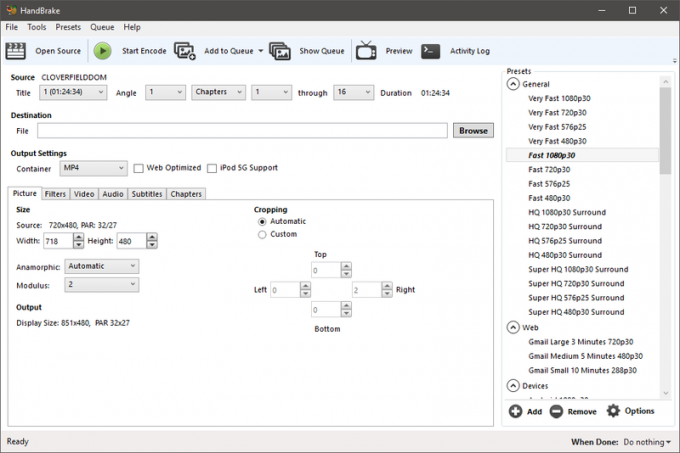
Lai sāktu, datorā jāinstalē rokas bremze. Labāks ir ātrāks dators, taču tas darbosies gandrīz jebkurā datorā vai klēpjdatorā. Diemžēl tas nedarbojas Chromebook datorā, ja vien tajā neesat instalējis Linux.
Jūsu datoram būs nepieciešams DVD diskdzinis. Tā kā cilvēki, kas ražo klēpjdatorus, labāk vēlas, lai tie būtu plāni, nevis būtu iebūvēts DVD diskdzinis, iespējams, būs nepieciešams ārējais USB DVD diskdzinis. Labās ziņas: tās ir lētas! Ir daudz, no kā izvēlēties, un es varu ieteikt LG Super Multi Ultra Slim portatīvais DVD rakstīšanas diskdzinis. Tam ir smieklīgs nosaukums, bet zema cena, un es to izmantoju kopā ar savu MacBook Pro jo tas bija par 50 USD lētāks nekā Apple Store. Jūs varat to vai jebkuru no simtiem citu modeļu iegādāties vietnē Amazon.
Skatīt vietnē Amazon
Tālāk jums ir nepieciešams lejupielādējiet un instalējiet rokas bremzi. Jūs atradīsit virkni dažādu vietņu, no kurām varat to iegūt, taču pieturieties pie oficiālās vietnes, jo vairums citu instalēšanas programmā ir pievienojušas atkritumu programmas. Nevienam nav vajadzīgas vai nav vajadzīgas pārlūkprogrammas rīkjoslas vai ar reklāmām piepildīti video atskaņotāji. Kad tā ir lejupielādēta, jūs to instalējat tāpat kā jebkuru citu programmu.
Lejupielādējiet rokas bremzi no tās oficiālās vietnes
Tagad jums ir nepieciešams DVD. Un jums jāzina, ka uzņēmumi, kas izplata filmas, uzskata, ka DVD kopēšana, par kuru esat samaksājis, nedrīkst būt likumīga. Es domāju, ka šiem uzņēmumiem ir jāizvairās no manas uzņēmējdarbības, un viņi var to darīt, ja viņi domā, ka viņiem ir jāpasaka man, ko darīt ar lietām, par kurām esmu samaksājis.
Es nevaru izlemt, ko jūs domājat, tāpēc es jums tikai saku, ka puisis 1000 ASV dolāru uzvalkā var teikt, ka jūs zogjat, ja nokopēsiet nopirkto DVD, kura vērtība ir 15 ASV dolāri. Varat arī izmantot DVD kopiju (tos, kurās ir mapes un daudz failu) vai iepriekš izvilktu DVD video. Es nevēlos zināt, kur un kā jūs tos ieguvāt, bet tie darbojas tikpat labi kā oriģināls.
Tagad vienkāršais soli pa solim:
- Ievietojiet DVD diskdzinī un aizveriet visus video atskaņotājus, kas varētu būt atvērti.
- Atveriet rokas bremzi. Ekrānā redzat, kad tas sākas, tas prasa ievadīt avota failu. Tas ir tavs DVD.
- Rokas bremzes loga labajā pusē ir sākotnējo iestatījumu saraksts, lai pārkodētu DVD atskaņojamos formātos. Ritiniet uz leju, un jūs redzēsit vairākus Android sākotnējos iestatījumus.


- Izvēlieties kvalitāti, kuru vēlaties izmantot savā kopijā. Es iesaku izmantot 1080p ar ātrumu 30 kadri sekundē. Kopija izskatīsies gandrīz tikpat labi kā oriģināls ar šo iestatījumu.
- Rokas bremzes loga vidū jums ir jāpasaka programmai, kur saglabāt kopiju. Noklikšķiniet uz Pārlūkot pogu un izvēlieties vietu datorā. Tas ir tāpat kā jebkura cita faila saglabāšana, lai jūs varētu to saglabāt jebkurā vietā.


- Rokas bremzes loga augšdaļā ir zaļa atskaņošanas poga, kas saka Sāciet kodēt. Noklikšķiniet uz tā.
- Pagaidiet, kamēr rokas bremze pārvērš jūsu DVD par filmu, kuru varat skatīties planšetdatorā.
Ir dažas lietas, kas jums jāzina. Iesācējiem tas var aizņemt kādu laiku. Daļa no tā ir atkarīga no izmantotā datora un tā jaudīguma, taču ir nepieciešams laiks, lai apskatītu katru video kadru un pārvērstu to citā formātā. Jūs joprojām varat izmantot datoru, kamēr rokas bremze dara savu darbu, taču, piemēram, spēlējot spēli vai strādājot ar lieliem failiem programmā Photoshop, varat izraisīt rokas bremzes kļūdu.
Uzziņai es izmantoju savu spēļu iekārtu, lai pārbaudītu lietas. 84 minūšu DVD (Kloverfīlda, ja jūs interesē) pagāja apmēram 18 minūtes no sākuma līdz beigām. Datoram ir pārtaktēts Intel Core i7, 32 GB RAM un divas NVIDIA 980Ti videokartes. Labāks dators spēs pārkodēt DVD nedaudz ātrāk, un dators ar ne tik labām specifikācijām prasīs nedaudz ilgāku laiku. Bet neuztraucieties, pat kaut kas līdzīgs a MacBook Air varēs to izdarīt. Tas prasīs vēl piecas vai desmit minūtes.

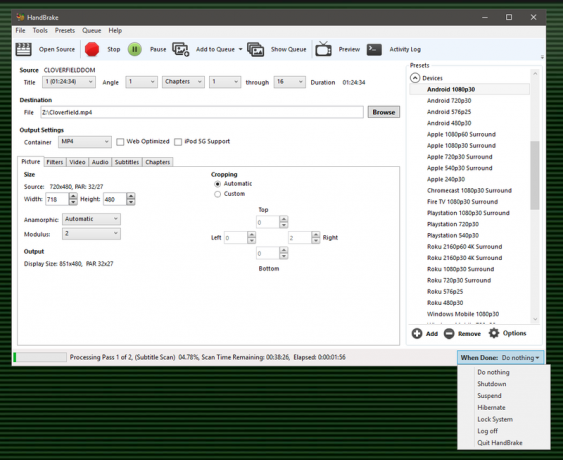
Rokas bremzē ir iestatījums, kas norāda datoram, kas jādara, kad pārkodēšana ir pabeigta. Varat iestatīt, lai tas viss tiktu izslēgts, lai varētu veikt citas darbības, kamēr tas darbojas. Kad atgriezīsities, jums būs sava DVD kopija, ko atskaņot planšetdatorā, un dators tiks izslēgts.
Rokas bremzei ir arī daudz iestatījumu. Ja izmantojat kādu no Android sākotnējiem iestatījumiem, jums nav jāpieskaras nevienam no tiem. Ja vien nevēlaties subtitrus, tas ir. Pirms sākat kodēšanu, rokas bremzes logu centrā noklikšķiniet uz cilnes, kas saka Subtitri un apskatiet nolaižamo sarakstu, lai redzētu, kādas iespējas piedāvā jūsu sākotnējais DVD. Izvēlieties vienu, un jūs varat iet.
Atliek vien iekopēt jauno video failu planšetdatorā vai SD kartē, lai to varētu skatīties ar savu iecienītāko video atskaņotāju!
Skatīt vietnē Amazon
Huawei Mediapad M3 vs. Mediapad M3 Lite: kuru jums vajadzētu iegādāties?
